Python可视化|Matplotlib39-Matplotlib 1.4W+字教程(珍藏版)
Posted qq_21478261
tags:
篇首语:本文由小常识网(cha138.com)小编为大家整理,主要介绍了Python可视化|Matplotlib39-Matplotlib 1.4W+字教程(珍藏版)相关的知识,希望对你有一定的参考价值。
- 本文系统梳理了Matplotlib教程。
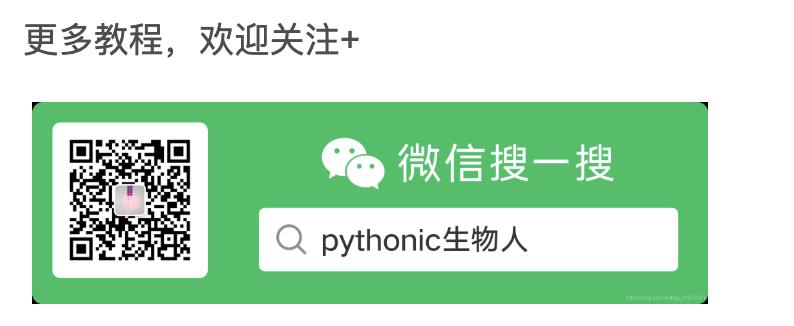
博文速览
本文篇幅长【1.4W+字】,如果时间紧张,建议只看标有star的部分。
star一、Matplotlib使用Tips
-
Matplotlib获取帮助途径
当使用Matplotlib遇到问题时,可通过以下6条路径获取:
Matplotlib官网:https://matplotlib.org/
github:https://github.com/matplotlib/matplotlib/issues
discourse:https://discourse.matplotlib.org
stackoverflow:https://stackoverflow.com/questions/tagged/matplotlib
twitter:https://twitter.com/matplotlib
matplotlib-users:https://mail.python.org/mailman/listinfo/matplotlib-users
-
绘图十规则
参考:Rougier N P, Droettboom M, Bourne P E, et al. Ten Simple Rules for Better Figures[J]. PLOS Computational Biology【IF 4.7】, 2014, 10(9).
感兴趣戳:https://www.ncbi.nlm.nih.gov/pmc/articles/PMC4161295/pdf/pcbi.1003833.pdf
1. Know Your Audience 2. Identify Your Message 3. Adapt the Figure 4. Captions Are Not Optional 5. Do Not Trust the Defaults 6. Use Color Effectively 7. Do Not Mislead the Reader 8. Avoid “Chartjunk” 9. Message Trumps Beauty 10. Get the Right Too
-
常见绘图设置问题
… resize a figure? → fig.set_size_inches(w,h) … save a figure? → fig.savefig(”figure.pdf”) … save a transparent figure? → fig.savefig(”figure.pdf”, transparent=True) … clear a figure? → ax.clear() … close all figures? → plt.close(”all”) … remove ticks? → ax.set_xticks([]) … remove tick labels ? → ax.set_[xy]ticklabels([]) … rotate tick labels ? → ax.set_[xy]ticks(rotation=90) … hide top spine? → ax.spines[’top’].set_visible(False) … hide legend border? → ax.legend(frameon=False) … show error as shaded region? → ax.fill_between(X, Y+error, Y‐error) … draw a rectangle? → ax.add_patch(plt.Rectangle((0, 0),1,1) … draw a vertical line? → ax.axvline(x=0.5) … draw outside frame? → ax.plot(…, clip_on=False) … use transparency? → ax.plot(…, alpha=0.25) … convert an RGB image into a gray image? → gray = 0.2989*R+0.5870*G+0.1140*B … set figure background color? → fig.patch.set_facecolor(“grey”) … get a reversed colormap? → plt.get_cmap(“viridis_r”) … get a discrete colormap? → plt.get_cmap(“viridis”, 10) … show a figure for one second? → fig.show(block=False), time.sleep(1) ax. grid () ax.patch. set_alpha (0) ax. set_[xy]lim (vmin, vmax) ax. set_[xy]label (label) ax. set_[xy]ticks (list) ax. set_[xy]ticklabels (list) ax. set_[sup]title (title) ax. tick_params (width=10, …) ax. set_axis_[on|off] () ax. tight_layout () plt. gcf (), plt. gca () mpl. rc (’axes’, linewidth=1, …) fig.patch. set_alpha (0) text=r’$\\frac-e^i\\pi2^n$’
二、图形快速绘制
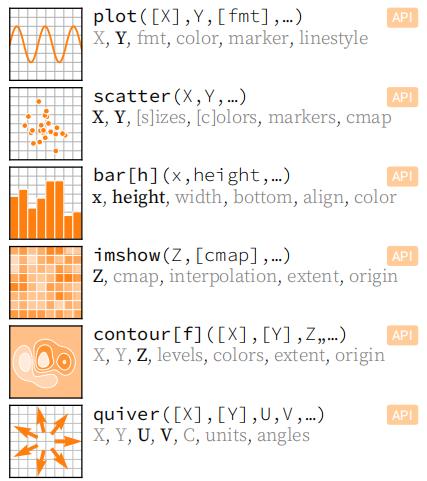
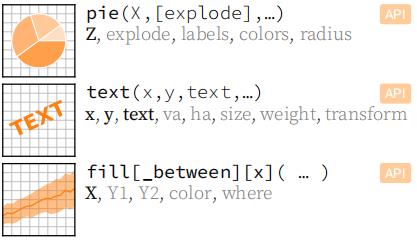
star1、line plot【折线图】
- 官网教程:https://matplotlib.org/api/_as_gen/matplotlib.pyplot.plot.html
- 详细实战教程:Python可视化|matplotlib11-折线图plt.plot
- 快速教程:
import numpy as np
import matplotlib as mpl
import matplotlib.pyplot as plt
my_dpi=126
fig = plt.figure(figsize=(580/my_dpi,480/my_dpi))
mpl.rcParams['axes.linewidth'] = 0.5
mpl.rcParams['xtick.major.size'] = 0.0
mpl.rcParams['ytick.major.size'] = 0.0
d = 0.01
ax = fig.add_axes([d,d,1-2*d,1-2*d])
X = np.linspace(0, 10, 100)
Y = 4+2*np.sin(2*X)
ax.plot(X, Y, color="C1", linewidth=0.75)
ax.set_xlim(0, 8), ax.set_xticks(np.arange(1,8))
ax.set_ylim(0, 8), ax.set_yticks(np.arange(1,8))
ax.grid(linewidth=0.125)
plt.show() 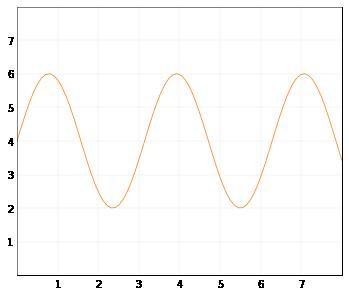
star2、scatter plot【散点图】
- 官网教程:https://matplotlib.org/api/_as_gen/matplotlib.pyplot.scatter.html
- 详细实战教程:Python可视化|matplotlib10-散点图plt.scatter
- 快速教程:
import numpy as np
import matplotlib as mpl
import matplotlib.pyplot as plt
my_dpi=126
fig = plt.figure(figsize=(580/my_dpi,480/my_dpi))
mpl.rcParams['axes.linewidth'] = 0.5
mpl.rcParams['xtick.major.size'] = 0.0
mpl.rcParams['ytick.major.size'] = 0.0
d = 0.01
ax = fig.add_axes([d,d,1-2*d,1-2*d])
np.random.seed(3)
X = 4+np.random.normal(0, 1.25, 24)
Y = 4+np.random.normal(0, 1.25, len(X))
ax.scatter(X, Y, 55, zorder=10,
edgecolor="white", facecolor="C1", linewidth=0.25)
ax.set_xlim(0, 8), ax.set_xticks(np.arange(1,8))
ax.set_ylim(0, 8), ax.set_yticks(np.arange(1,8))
ax.grid(linewidth=0.125)
plt.show()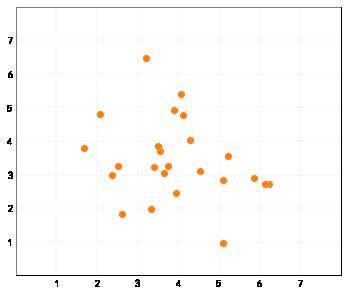
star3、bar plot【条形图】
- 官网教程:https://matplotlib.org/api/_as_gen/matplotlib.pyplot.bar.html
- 详细实战教程:Python可视化|matplotlib12-垂直|水平|堆积条形图plt.bar
- 快速教程:
import numpy as np
import matplotlib as mpl
import matplotlib.pyplot as plt
my_dpi=126
fig = plt.figure(figsize=(580/my_dpi,480/my_dpi))
mpl.rcParams['axes.linewidth'] = 0.5
mpl.rcParams['xtick.major.size'] = 0.0
mpl.rcParams['ytick.major.size'] = 0.0
d = 0.01
ax = fig.add_axes([d,d,1-2*d,1-2*d])
np.random.seed(3)
X = 0.5 + np.arange(8)
Y = np.random.uniform(2, 7, len(X))
ax.bar(X, Y, bottom=0, width=1,
edgecolor="white", facecolor="C1", linewidth=0.25)
ax.set_xlim(0, 8), ax.set_xticks(np.arange(1,8))
ax.set_ylim(0, 8), ax.set_yticks(np.arange(1,8))
ax.set_axisbelow(True)
ax.grid(linewidth=0.125)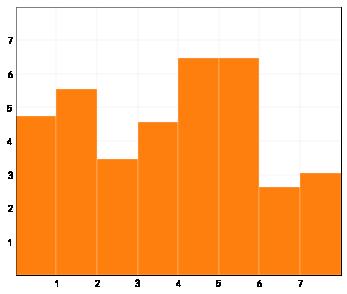
star4、imshow plot【格子图】
- 官网教程:https://matplotlib.org/api/_as_gen/matplotlib.pyplot.imshow.html
- 详细实战教程:Python可视化|matplotlib06-外部单颜色(二)
- 快速教程:
import numpy as np
import matplotlib as mpl
import matplotlib.pyplot as plt
my_dpi=126
fig = plt.figure(figsize=(580/my_dpi,480/my_dpi))
mpl.rcParams['axes.linewidth'] = 0.5
mpl.rcParams['xtick.major.size'] = 0.0
mpl.rcParams['ytick.major.size'] = 0.0
d = 0.01
ax = fig.add_axes([d,d,1-2*d,1-2*d])
np.random.seed(3)
I = np.zeros((8,8,4))
I[:,:] = mpl.colors.to_rgba("C1")
I[...,3] = np.random.uniform(0.25,1.0,(8,8))
ax.imshow(I, extent=[0,8,0,8], interpolation="nearest")
ax.set_xlim(0, 8), ax.set_xticks(np.arange(1,8))
ax.set_ylim(0, 8), ax.set_yticks(np.arange(1,8))
ax.grid(linewidth=0.25, color="white")
plt.show() 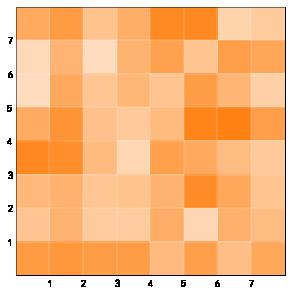
5、contour plot【等高线图】
import numpy as np
import matplotlib as mpl
import matplotlib.pyplot as plt
my_dpi=126
fig = plt.figure(figsize=(580/my_dpi,480/my_dpi))
mpl.rcParams['axes.linewidth'] = 0.5
mpl.rcParams['xtick.major.size'] = 0.0
mpl.rcParams['ytick.major.size'] = 0.0
d = 0.01
ax = fig.add_axes([d,d,1-2*d,1-2*d])
np.random.seed(1)
X, Y = np.meshgrid(np.linspace(-3, 3, 256), np.linspace(-3, 3, 256))
Z = (1 - X/2. + X**5 + Y**3)*np.exp(-X**2-Y**2)
Z = Z - Z.min()
colors = np.zeros((5,4))
colors[:] = mpl.colors.to_rgba("C1")
colors[:,3] = np.linspace(0.15, 0.85, len(colors))
plt.contourf(Z, len(colors), extent=[0,8,0,8], colors=colors)
plt.contour(Z, len(colors), extent=[0,8,0,8], colors="white", linewidths=0.125,
nchunk=10)
ax.set_xlim(0, 8), ax.set_xticks(np.arange(1,8))
ax.set_ylim(0, 8), ax.set_yticks(np.arange(1,8))
plt.show()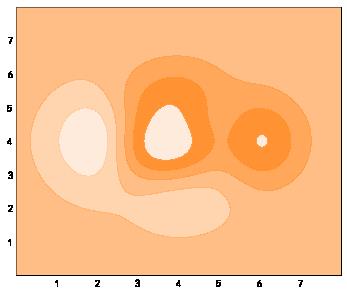
6、quiver plot【箭头】
quiver在可视化梯度变化时非常有用。
import numpy as np
import matplotlib as mpl
import matplotlib.pyplot as plt
my_dpi=126
fig = plt.figure(figsize=(580/my_dpi,480/my_dpi))
mpl.rcParams['axes.linewidth'] = 0.5
mpl.rcParams['xtick.major.size'] = 0.0
mpl.rcParams['ytick.major.size'] = 0.0
d = 0.01
ax = fig.add_axes([d,d,1-2*d,1-2*d])
np.random.seed(1)
T = np.linspace(0, 2*np.pi, 8)
X, Y = 4 + 1*np.cos(T), 4 + 1*np.sin(T)
U, V = 1.5*np.cos(T), 1.5*np.sin(T)
plt.quiver(X, Y, U, V, color="C1",
angles='xy', scale_units='xy', scale=0.5, width=.05)
ax.set_xlim(0, 8), ax.set_xticks(np.arange(1,8))
ax.set_ylim(0, 8), ax.set_yticks(np.arange(1,8))
ax.set_axisbelow(True)
ax.grid(linewidth=0.125, color="0.75")
plt.show()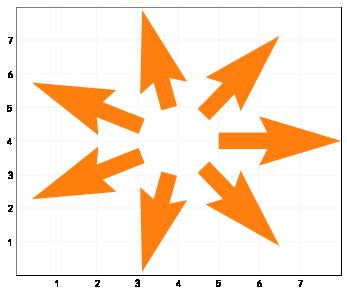
star7、pie plot【饼图】
- 官网教程:https://matplotlib.org/api/_as_gen/matplotlib.pyplot.pie.html
- 详细实战教程Python可视化29|matplotlib-饼图(pie)
- 快速教程:
import numpy as np
import matplotlib as mpl
import matplotlib.pyplot as plt
my_dpi=126
fig = plt.figure(figsize=(580/my_dpi,480/my_dpi))
mpl.rcParams['axes.linewidth'] = 0.5
mpl.rcParams['xtick.major.size'] = 0.0
mpl.rcParams['ytick.major.size'] = 0.0
d = 0.01
ax = fig.add_axes([d,d,1-2*d,1-2*d])
X = 1,2,3,4
colors = np.zeros((len(X),4))
colors[:] = mpl.colors.to_rgba("C1")
colors[:,3] = np.linspace(0.25, 0.75, len(X))
ax.set_xlim(0, 8), ax.set_xticks(np.arange(1,8))
ax.set_ylim(0, 8), ax.set_yticks(np.arange(1,8))
ax.set_axisbelow(True)
ax.grid(linewidth=0.25, color="0.75")
ax.pie(X, colors=["white",]*len(X), radius=3, center=(4,4),
wedgeprops = "linewidth": 0.25, "edgecolor": "white", frame=True)
ax.pie(X, colors=colors, radius=3, center=(4,4),
wedgeprops = "linewidth": 0.25, "edgecolor": "white", frame=True)
plt.show()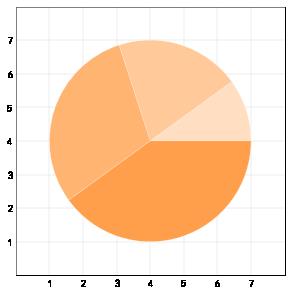
star8、text plot【添加文本】
- 官网教程:https://matplotlib.org/api/_as_gen/matplotlib.pyplot.text.html
- 详细实战教程:Python可视化|matplotlib31-图添加文本(text)及注释(annotate)
- 快速教程:
import numpy as np
import matplotlib as mpl
import matplotlib.pyplot as plt
my_dpi=126
fig = plt.figure(figsize=(580/my_dpi,480/my_dpi))
mpl.rcParams['axes.linewidth'] = 0.5
mpl.rcParams['xtick.major.size'] = 0.0
mpl.rcParams['ytick.major.size'] = 0.0
d = 0.01
ax = fig.add_axes([d,d,1-2*d,1-2*d])
ax.set_xlim(0, 8), ax.set_xticks(np.arange(1,8))
ax.set_ylim(0, 8), ax.set_yticks(np.arange(1,8))
ax.set_axisbelow(True)
ax.grid(linewidth=0.25, color="0.75")
ax.text(4, 4, "TEXT", color="C1", size=38, weight="bold",
ha="center", va="center", rotation=25)
plt.show()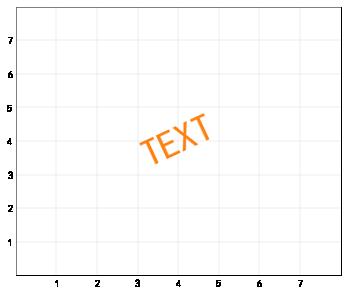
9、fill_between plot【曲线填充图】
import numpy as np
import matplotlib as mpl
import matplotlib.pyplot as plt
my_dpi=126
fig = plt.figure(figsize=(580/my_dpi,480/my_dpi))
mpl.rcParams['axes.linewidth'] = 0.5
mpl.rcParams['xtick.major.size'] = 0.0
mpl.rcParams['ytick.major.size'] = 0.0
d = 0.01
ax = fig.add_axes([d,d,1-2*d,1-2*d])
np.random.seed(1)
X = np.linspace(0, 8, 16)
Y1 = 3 + 4*X/8 + np.random.uniform(0.0, 0.5, len(X))
Y2 = 1 + 2*X/8 + np.random.uniform(0.0, 0.5, len(X))
plt.fill_between(X, Y1, Y2, color="C1", alpha=.5, linewidth=0)
plt.plot(X, (Y1+Y2)/2, color="C1", linewidth=0.5)
ax.set_xlim(0, 8), ax.set_xticks(np.arange(1,8))
ax.set_ylim(0, 8), ax.set_yticks(np.arange(1,8))
ax.set_axisbelow(True)
ax.grid(linewidth=0.125, color="0.75")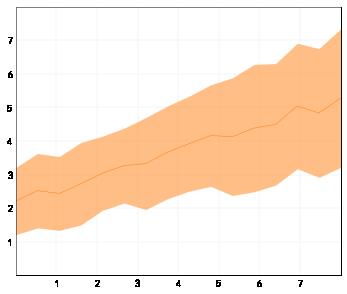
10、step plot【阶梯图】
import numpy as np
import matplotlib as mpl
import matplotlib.pyplot as plt
my_dpi=126
fig = plt.figure(figsize=(580/my_dpi,480/my_dpi))
mpl.rcParams['axes.linewidth'] = 0.5
mpl.rcParams['xtick.major.size'] = 0.0
mpl.rcParams['ytick.major.size'] = 0.0
d = 0.01
ax = fig.add_axes([d,d,1-2*d,1-2*d])
X = np.linspace(0, 10, 16)
Y = 4+2*np.sin(2*X)
ax.step(X, Y, color="C1", linewidth=0.75)
ax.set_xlim(0, 8), ax.set_xticks(np.arange(1,8))
ax.set_ylim(0, 8), ax.set_yticks(np.arange(1,8))
ax.grid(linewidth=0.125)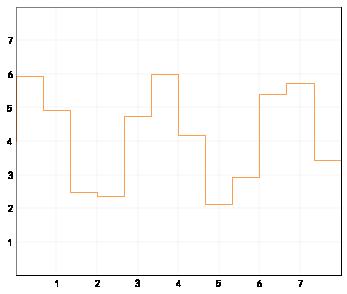
star11、box plot【箱图】
- 快速教程:
import numpy as np
import matplotlib as mpl
import matplotlib.pyplot as plt
my_dpi=126
fig = plt.figure(figsize=(580/my_dpi,480/my_dpi))
mpl.rcParams['axes.linewidth'] = 0.5
mpl.rcParams['xtick.major.size'] = 0.0
mpl.rcParams['ytick.major.size'] = 0.0
d = 0.01
ax = fig.add_axes([d,d,1-2*d,1-2*d])
np.random.seed(10)
D = np.random.normal((3,5,4), (1.25, 1.00, 1.25), (100,3))
VP = ax.boxplot(D, positions=[2,4,6], widths=1.5, patch_artist=True,
showmeans=False, showfliers=False,
medianprops = "color": "white",
"linewidth": 0.25,
boxprops = "facecolor": "C1",
"edgecolor": "white",
"linewidth": 0.25,
whiskerprops = "color": "C1",
"linewidth": 0.75,
capprops = "color": "C1",
"linewidth": 0.75)
ax.set_xlim(0, 8), ax.set_xticks(np.arange(1,8))
ax.set_ylim(0, 8), ax.set_yticks(np.arange(1,8))
ax.set_axisbelow(True)
ax.grid(linewidth=0.125)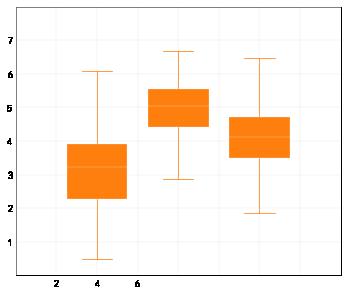
12、errorbar plot【误差棒】
import numpy as np
import matplotlib as mpl
import matplotlib.pyplot as plt
my_dpi=126
fig = plt.figure(figsize=(580/my_dpi,480/my_dpi))
mpl.rcParams['axes.linewidth'] = 0.5
mpl.rcParams['xtick.major.size'] = 0.0
mpl.rcParams['ytick.major.size'] = 0.0
d = 0.01
ax = fig.add_axes([d,d,1-2*d,1-2*d])
np.random.seed(1)
X = [2,4,6]
Y = [4,5,4]
E = np.random.uniform(0.5, 1.5, 3)
ax.errorbar(X, Y, E, color="C1", linewidth=0.75, capsize=1)
ax.set_xlim(0, 8), ax.set_xticks(np.arange(1,8))
ax.set_ylim(0, 8), ax.set_yticks(np.arange(1,8))
ax.set_axisbelow(True)
ax.grid(linewidth=0.125)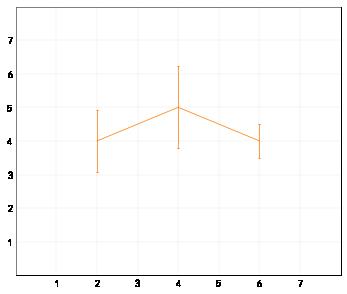
star13、hist plot【直方图】
- 官网教程:https://matplotlib.org/api/_as_gen/matplotlib.pyplot.hist.html
- 详细实战教程:Python可视化|matplotlib13-直方图(histogram)详解
- 快速教程:
import numpy as np
import matplotlib as mpl
import matplotlib.pyplot as plt
my_dpi=126
fig = plt.figure(figsize=(580/my_dpi,480/my_dpi))
mpl.rcParams['axes.linewidth'] = 0.5
mpl.rcParams['xtick.major.size'] = 0.0
mpl.rcParams['ytick.major.size'] = 0.0
d = 0.01
ax = fig.add_axes([d,d,1-2*d,1-2*d])
np.random.seed(1)
X = 4 + np.random.normal(0,1.5,200)
ax.hist(X, bins=8, facecolor="C1", linewidth=0.25, edgecolor="white",)
ax.set_xlim(0, 8), ax.set_xticks(np.arange(1,8))
ax.set_ylim(0, 80), ax.set_yticks(np.arange(1,80,10))
ax.set_axisbelow(True)
ax.grid(linewidth=0.125) 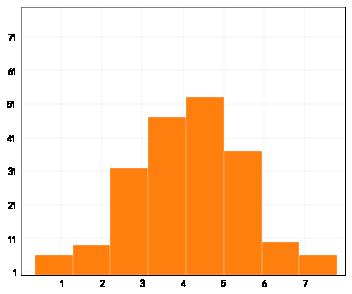
star14、violin plot【小提琴图】
- 官网教程:https://matplotlib.org/api/_as_gen/matplotlib.axes.Axes.violinplot.html
- 详细实战教程:Python可视化|seaborn21-catplot(分类散点图stripplot|成簇散点图swarmplot|箱图boxplot|小提琴图violinplot)
- 快速教程:
import numpy as np
import matplotlib as mpl
import matplotlib.pyplot as plt
my_dpi=126
fig = plt.figure(figsize=(580/my_dpi,480/my_dpi))
mpl.rcParams['axes.linewidth'] = 0.5
mpl.rcParams['xtick.major.size'] = 0.0
mpl.rcParams['ytick.major.size'] = 0.0
d = 0.01
ax = fig.add_axes([d,d,1-2*d,1-2*d])
np.random.seed(10)
D = np.random.normal((3,5,4), (0.75, 1.00, 0.75), (200,3))
VP = ax.violinplot(D, [2,4,6], widths=1.5,
showmeans=False, showmedians=False, showextrema=False)
for body in VP['bodies']:
body.set_facecolor('C1')
body.set_alpha(1)
ax.set_xlim(0, 8), ax.set_xticks(np.arange(1,8))
ax.set_ylim(0, 8), ax.set_yticks(np.arange(1,8))
ax.set_axisbelow(True)
ax.grid(linewidth=0.125)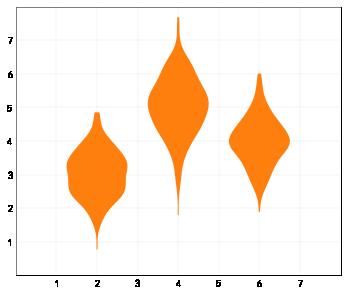
15、barbs plot【风羽图】
气象学中常用图。
import numpy as np
import matplotlib as mpl
import matplotlib.pyplot as plt
my_dpi=126
fig = plt.figure(figsize=(580/my_dpi,480/my_dpi))
mpl.rcParams['axes.linewidth'] = 0.5
mpl.rcParams['xtick.major.size'] = 0.0
mpl.rcParams['ytick.major.size'] = 0.0
d = 0.01
ax = fig.add_axes([d,d,1-2*d,1-2*d])
np.random.seed(1)
X = [[2,4,6]]
Y = [[1.5,3,2]]
U = -np.ones((1,3))*0
V = -np.ones((1,3))*np.linspace(50,100,3)
ax.barbs(X,Y,U,V, barbcolor="C1", flagcolor="C1", length=15, linewidth=0.5)
ax.set_xlim(0, 8), ax.set_xticks(np.arange(1,8))
ax.set_ylim(0, 8), ax.set_yticks(np.arange(1,8))
ax.set_axisbelow(True)
ax.grid(linewidth=0.125)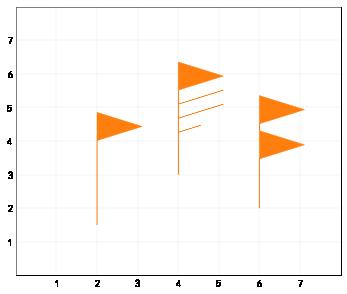
16、even plot【栅格图】
神经生物学中常用。
import numpy as np
import matplotlib as mpl
import matplotlib.pyplot as plt
my_dpi=126
fig = plt.figure(figsize=(580/my_dpi,480/my_dpi))
mpl.rcParams['axes.linewidth'] = 0.5
mpl.rcParams['xtick.major.size'] = 0.0
mpl.rcParams['ytick.major.size'] = 0.0
d = 0.01
ax = fig.add_axes([d,d,1-2*d,1-2*d])
np.random.seed(1)
X = [2,4,6]
D = np.random.gamma(4, size=(3, 50))
ax.eventplot(D, colors="C1", orientation="vertical", lineoffsets=X, linewidth=0.45)
ax.set_xlim(0, 8), ax.set_xticks(np.arange(1,8))
ax.set_ylim(0, 8), ax.set_yticks(np.arange(1,8))
ax.set_axisbelow(True)
ax.grid(linewidth=0.125)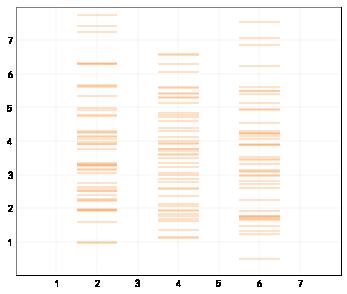
17、hexbin plot【二元直方图】
import numpy as np
import matplotlib as mpl
import matplotlib.pyplot as plt
my_dpi=126
fig = plt.figure(figsize=(580/my_dpi,480/my_dpi))
mpl.rcParams['axes.linewidth'] = 0.5
mpl.rcParams['xtick.major.size'] = 0.0
mpl.rcParams['ytick.major.size'] = 0.0
d = 0.01
ax = fig.add_axes([d,d,1-2*d,1-2*d])
np.random.seed(1)
X = np.random.uniform(1.5,6.5,100)
Y = np.random.uniform(1.5,6.5,100)
C = np.random.uniform(0,1,10000)
ax.hexbin(X, Y, C, gridsize=4, linewidth=0.25, edgecolor="white",
cmap=plt.get_cmap("Wistia"), alpha=1.0)
ax.set_xlim(0, 8), ax.set_xticks(np.arange(1,8))
ax.set_ylim(0, 8), ax.set_yticks(np.arange(1,8))
ax.set_axisbelow(True)
ax.grid(linewidth=0.125)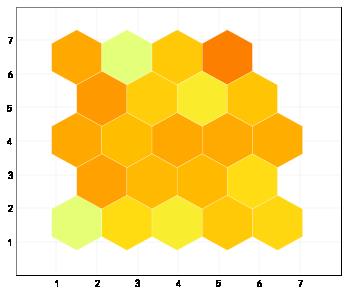
18、xcorr plot【相关图】
import numpy as np
import matplotlib as mpl
import matplotlib.pyplot as plt
my_dpi=126
fig = plt.figure(figsize=(580/my_dpi,480/my_dpi))
mpl.rcParams['axes.linewidth'] = 0.5
mpl.rcParams['xtick.major.size'] = 0.0
mpl.rcParams['ytick.major.size'] = 0.0
mpl.rcParams['axes.unicode_minus'] =False
d = 0.01
ax = fig.add_axes([d,d,1-2*d,1-2*d])
np.random.seed(3)
Y = np.random.uniform(-4, 4, 250)
X = np.random.uniform(-4, 4, 250)
ax.xcorr(X, Y, usevlines=True, maxlags=6, normed=True, lw=2,
color="C1")
ax.set_xlim(-8, 8), ax.set_xticks(np.arange(-8,8,2))
ax.set_ylim(-.25, .25), ax.set_yticks(np.linspace(-.25,.25,9))
ax.set_axisbelow(True)
ax.grid(linewidth=0.125)
plt.show()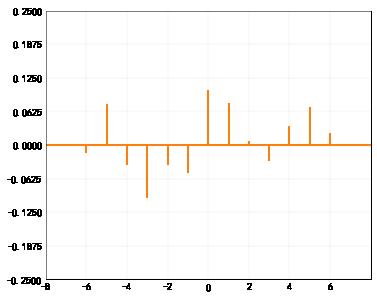
star三、多子图绘制
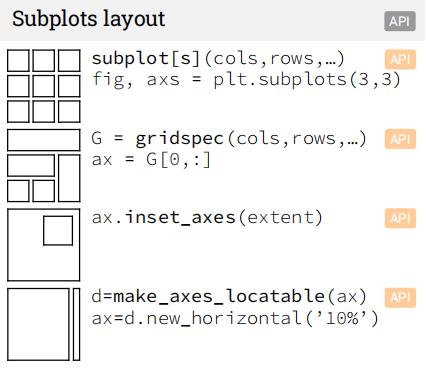
subplot
- 官网教程:
- 实战详细教程:Python可视化34|matplotlib-多子图绘制(为所欲为版)
- 快速教程:
import numpy as np
import matplotlib as mpl
import matplotlib.pyplot as plt
my_dpi=126
fig = plt.figure(figsize=(580/my_dpi,480/my_dpi))
margin = 0.01
fig.subplots_adjust(left=margin, right=1-margin, top=1-margin, bottom=margin)
mpl.rc('axes', linewidth=.5)
nrows, ncols = 3,3
for i in range(nrows*ncols):
ax = plt.subplot(ncols, nrows, i+1)
ax.set_xticks([]), ax.set_yticks([])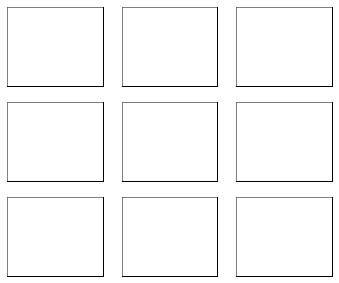
add_gridspec
import numpy as np
import matplotlib as mpl
import matplotlib.pyplot as plt
my_dpi=126
fig = plt.figure(figsize=(580/my_dpi,480/my_dpi))
margin = 0.01
fig.subplots_adjust(left=margin, right=1-margin, top=1-margin, bottom=margin)
mpl.rc('axes', linewidth=.5)
gs = fig.add_gridspec(3, 3)
ax1 = fig.add_subplot(gs[0, :], xticks=[], yticks=[])
ax2 = fig.add_subplot(gs[1, :-1], xticks=[], yticks=[])
ax3 = fig.add_subplot(gs[1:, -1], xticks=[], yticks=[])
ax4 = fig.add_subplot(gs[-1, 0], xticks=[], yticks=[])
ax5 = fig.add_subplot(gs[-1, -2], xticks=[], yticks=[]) 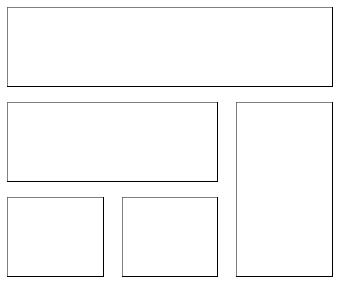
add_axes
import numpy as np
import matplotlib as mpl
import matplotlib.pyplot as plt
my_dpi=126
fig = plt.figure(figsize=(580/my_dpi,480/my_dpi))
margin = 0.01
fig.subplots_adjust(left=margin, right=1-margin, top=1-margin, bottom=margin)
mpl.rc('axes', linewidth=.5)
margin = 0.0125
ax1 = fig.add_axes([margin,margin,1-2*margin,1-2*margin], xticks=[], yticks=[])
ax2 = ax1.inset_axes([0.5, 0.5, 0.4, 0.4], xticks=[], yticks=[]) 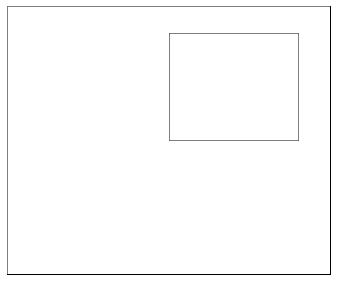
make_axes_locatable
import numpy as np
import matplotlib as mpl
import matplotlib.pyplot as plt
my_dpi=126
fig = plt.figure(figsize=(580/my_dpi,480/my_dpi))
margin = 0.01
fig.subplots_adjust(left=margin, right=1-margin, top=1-margin, bottom=margin)
mpl.rc('axes', linewidth=.5)
from mpl_toolkits.axes_grid1 import make_axes_locatable
margin = 0.0125
ax = fig.add_axes([margin,margin,1-2*margin,1-2*margin], xticks=[], yticks=[])
divider = make_axes_locatable(ax)
cax = divider.new_horizontal(size="10%", pad=0.025)
fig.add_axes(cax)
cax.set_xticks([]), cax.set_yticks([])
plt.show() 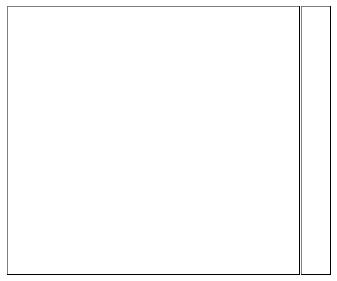
star四、文本text设置
文本位置
- 官网教程:https://matplotlib.org/tutorials/text/text_props.html
- 实战详细教程:Python可视化31|matplotlib-图添加文本(text)及注释(annotate)
- 快速教程:
import numpy as np
import matplotlib.pyplot as plt
dpi = 100
fig = plt.figure(dpi=100)
ax = fig.add_axes([0,0,1,1], frameon=False,
xlim=(0,4.25), ylim=(0,1.5), xticks=[], yticks=[])
fontsize = 48
renderer = fig.canvas.get_renderer()
horizontalalignment = "left"
verticalalignment = "center"
position = (0.25, 1.5/2)
color = "0.25"
# Compute vertical and horizontal alignment offsets
text = ax.text(0, 0, "Matplotlib", fontsize=fontsize)
yoffset =
for alignment in ["top", "center", "baseline", "bottom"]:
text.set_verticalalignment(alignment)
y = text.get_window_extent(renderer).y0/dpi
yoffset[alignment] = y
xoffset =
for alignment in ["left", "center", "right"]:
text.set_horizontalalignment(alignment)
x = text.get_window_extent(renderer).x0/dpi
xoffset[alignment] = x
# Actual positioning of the text
text.set_horizontalalignment(horizontalalignment)
text.set_verticalalignment(verticalalignment)
text.set_position(position)
for name,y in yoffset.items():
y = position[1] - y + yoffset[verticalalignment]
plt.plot([0.1, 3.75], [y, y], linewidth=0.5, color=color)
plt.text(3.75, y, " "+name, color=color,
ha="left", va="center", size="x-small")
for name,x in xoffset.items():
x = position[0] - x + xoffset[horizontalalignment]
plt.plot([x,x], [0.25, 1.25], linewidth=0.5, color=color)
plt.text(x, 0.24, name, color = color,
ha="center", va="top", size="x-small")
P = []
for x in xoffset.values():
x = position[0] - x + xoffset[horizontalalignment]
for y in yoffset.values():
y = position[1] - y + yoffset[verticalalignment]
P.append((x,y))
P = np.array(P)
ax.scatter(P[:,0], P[:,1], s=10, zorder=10,
facecolor="white", edgecolor=color, linewidth=0.75)
epsilon = 0.05
plt.text(P[3,0]+epsilon, P[3,1]-epsilon, "(0,0)",
color=color, ha="left", va="top", size="xx-large")
plt.text(P[8,0]-epsilon, P[8,1]+epsilon, "(1,1)",
color=color, ha="right", va="bottom", size="xx-large")
plt.show()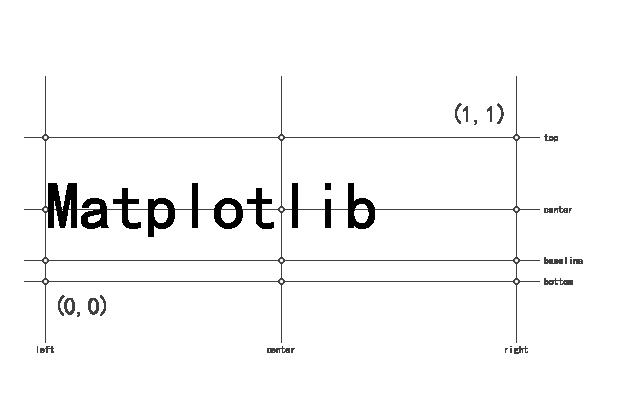
文本属性:字体|字号|磅值
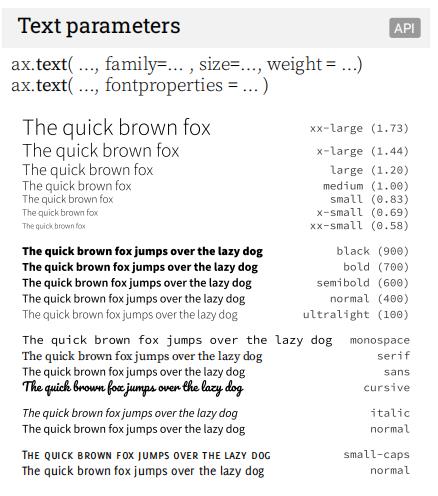
star五、注释设置
- 官网教程:https://matplotlib.org/api/_as_gen/matplotlib.pyplot.annotate.html
- 实战详细教程:Python可视化31|matplotlib-图添加文本(text)及注释(annotate)
- 快速教程:
#注释(annotate)
#https://matplotlib.org/api/_as_gen/matplotlib.pyplot.annotate.html
import numpy as np
import matplotlib as mpl
import matplotlib.pyplot as plt
fig = plt.figure(figsize=(6,1))
#ax = plt.subplot(111, frameon=False, aspect=.1)
# b = 0.0
ax = fig.add_axes([0,0,1,1], frameon=False, aspect=1)
plt.scatter([5.5],[0.75], s=100, c="k")
plt.xlim(0,6), plt.ylim(0,1)
plt.xticks([]), plt.yticks([])
plt.annotate("Annotation", (5.5,.75), (0.1,.75), size=16, va="center",
arrowprops=dict(facecolor='black', shrink=0.05))
plt.text( 5.5, 0.6, "xy\\nycoords", size=10, va="top", ha="center", color=".5")
plt.text( .75, 0.6, "xytext\\ntextcoords", size=10, va="top", ha="center", color=".5")
plt.show()
##注释(annotate)箭头类型
#https://matplotlib.org/tutorials/text/annotations.html
import matplotlib.pyplot as plt
import matplotlib.patches as mpatches
styles = mpatches.ArrowStyle.get_styles()
def demo_con_style(ax, connectionstyle):
ax.text(.05, .95, connectionstyle.replace(",", ",\\n"),
family="Source Code Pro",
transform=ax.transAxes, ha="left", va="top", size="x-small")
fig, ax = plt.subplots(dpi=100, frameon=False)
ax.axis("off")
for i,style in enumerate(mpatches.ArrowStyle.get_styles()):
x0, y0 = 5 + 5*(i%3), -(i//3)
x1, y1 = 1 + 5*(i%3), -(i//3)
ax.plot([x0, x1], [y0, y1], ".", color="0.25")
ax.annotate("",
xy=(x0, y0), xycoords='data',
xytext=(x1, y1), textcoords='data',
arrowprops=dict(arrowstyle=style,
color="black",
shrinkA=5, shrinkB=5,
patchA=None, patchB=None,
connectionstyle="arc3,rad=0"))
ax.text( (x1+x0)/2, y0-0.2, style,
family = "Source Code Pro", ha="center", va="top")
plt.show()注释箭头形状设置
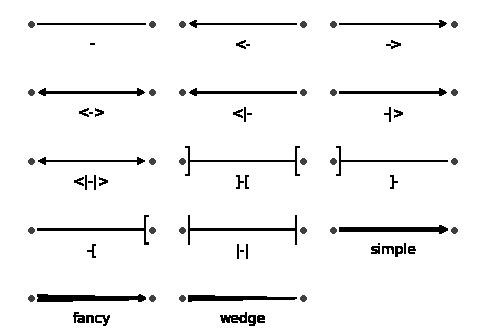
注释箭头弯曲度设置
#注释(annotate)箭头线型
import matplotlib.pyplot as plt
def demo_con_style(ax, connectionstyle):
x1, y1 = 0.3, 0.2
x2, y2 = 0.8, 0.6
ax.plot([x1, x2], [y1, y2], ".")
ax.annotate("",
xy=(x1, y1), xycoords='data',
xytext=(x2, y2), textcoords='data',
arrowprops=dict(arrowstyle="->", color="0.5",
shrinkA=5, shrinkB=5,
patchA=None, patchB=None,
connectionstyle=connectionstyle),
)
ax.text(.05, .95, connectionstyle.replace(",", ",\\n"),
family="Source Code Pro",
transform=ax.transAxes, ha="left", va="top", size="x-small")
fig, axs = plt.subplots(3, 3, dpi=100)
demo_con_style(axs[0, 0], "arc3,rad=0")
demo_con_style(axs[0, 1], "arc3,rad=0.3")
demo_con_style(axs[0, 2], "angle3,angleA=0,angleB=90")
demo_con_style(axs[1, 0], "angle,angleA=-90,angleB=180,rad=0")
demo_con_style(axs[1, 1], "angle,angleA=-90,angleB=180,rad=25")
demo_con_style(axs[1, 2], "arc,angleA=-90,angleB=0,armA=0,armB=40,rad=0")
demo_con_style(axs[2, 0], "bar,fraction=0.3")
demo_con_style(axs[2, 1], "bar,fraction=-0.3")
demo_con_style(axs[2, 2], "bar,angle=180,fraction=-0.2")
for ax in axs.flat:
ax.set(xlim=(0, 1), ylim=(0, 1), xticks=[], yticks=[], aspect=1)
fig.tight_layout(pad=0.2)
plt.show()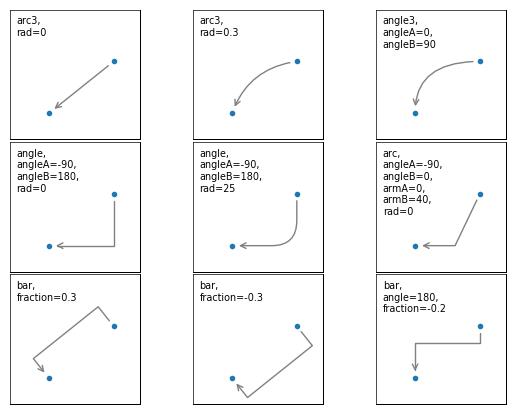
star五、坐标轴刻度Tick设置
- 官网教程:https://matplotlib.org/api/ticker_api.html
- 实战详细教程:python可视化|matplotlib02-matplotlib.pyplot坐标轴|刻度值|刻度|标题设置
- 快速教程:
刻度间距设置
#https://matplotlib.org/api/ticker_api.html
#刻度间距设置
import numpy as np
import matplotlib.pyplot as plt
import matplotlib.ticker as ticker
# Setup a plot such that only the bottom spine is shown
def setup(ax):
ax.spines['right'].set_color('none')
ax.spines['left'].set_color('none')
ax.yaxis.set_major_locator(ticker.NullLocator())
ax.spines['top'].set_color('none')
ax.xaxis.set_ticks_position('bottom')
ax.tick_params(which='major', width=1.00)
ax.tick_params(which='major', length=5)
ax.tick_params(which='minor', width=0.75)
ax.tick_params(which='minor', length=2.5)
ax.set_xlim(0, 5)
ax.set_ylim(0, 1)
ax.patch.set_alpha(0.0)
fig = plt.figure(figsize=(8, 5))
fig.patch.set_alpha(0.0)
n = 8
fontsize = 18
family = "Source Code Pro"
# Null Locator
ax = plt.subplot(n, 1, 1)
setup(ax)
ax.xaxis.set_major_locator(ticker.NullLocator())
ax.xaxis.set_minor_locator(ticker.NullLocator())
ax.text(0.0, 0.1, "ticker.NullLocator()",
family=family, fontsize=fontsize, transform=ax.transAxes)
# Multiple Locator
ax = plt.subplot(n, 1, 2)
setup(ax)
ax.xaxis.set_major_locator(ticker.MultipleLocator(0.5))
ax.xaxis.set_minor_locator(ticker.MultipleLocator(0.1))
ax.text(0.0, 0.1, "ticker.MultipleLocator(0.5)",
family=family, fontsize=fontsize, transform=ax.transAxes)
# Fixed Locator
ax = plt.subplot(n, 1, 3)
setup(ax)
majors = [0, 1, 5]
ax.xaxis.set_major_locator(ticker.FixedLocator(majors))
minors = np.linspace(0, 1, 11)[1:-1]
ax.xaxis.set_minor_locator(ticker.FixedLocator(minors))
ax.text(0.0, 0.1, "ticker.FixedLocator([0, 1, 5])",
family=family, fontsize=fontsize, transform=ax.transAxes)
# Linear Locator
ax = plt.subplot(n, 1, 4)
setup(ax)
ax.xaxis.set_major_locator(ticker.LinearLocator(3))
ax.xaxis.set_minor_locator(ticker.LinearLocator(31))
ax.text(0.0, 0.1, "ticker.LinearLocator(numticks=3)",
family=family, fontsize=fontsize, transform=ax.transAxes)
# Index Locator
ax = plt.subplot(n, 1, 5)
setup(ax)
ax.plot(range(0, 5), [0]*5, color='white')
ax.xaxis.set_major_locator(ticker.IndexLocator(base=.5, offset=.25))
ax.text(0.0, 0.1, "ticker.IndexLocator(base=0.5, offset=0.25)",
family=family, fontsize=fontsize, transform=ax.transAxes)
# Auto Locator
ax = plt.subplot(n, 1, 6)
setup(ax)
ax.xaxis.set_major_locator(ticker.AutoLocator())
ax.xaxis.set_minor_locator(ticker.AutoMinorLocator())
ax.text(0.0, 0.1, "ticker.AutoLocator()",
family=family, fontsize=fontsize, transform=ax.transAxes)
# MaxN Locator
ax = plt.subplot(n, 1, 7)
setup(ax)
ax.xaxis.set_major_locator(ticker.MaxNLocator(4))
ax.xaxis.set_minor_locator(ticker.MaxNLocator(40))
ax.text(0.0, 0.1, "ticker.MaxNLocator(n=4)",
family=family, fontsize=fontsize, transform=ax.transAxes)
# Log Locator
ax = plt.subplot(n, 1, 8)
setup(ax)
ax.set_xlim(10**3, 10**10)
ax.set_xscale('log')
ax.xaxis.set_major_locator(ticker.LogLocator(base=10.0, numticks=15))
ax.text(0.0, 0.1, "ticker.LogLocator(base=10, numticks=15)",
family=family, fontsize=fontsize, transform=ax.transAxes)
# Push the top of the top axes outside the figure because we only show the
# bottom spine.
plt.subplots_adjust(left=0.05, right=0.95, bottom=0.05, top=1.05)的主要内容,如果未能解决你的问题,请参考以下文章</p>
</article> </div> </div> </div> </section>
</div>
</div>
<script type=)